
Telefonernas integritet beror mycket på dem som använder enheten, förutom att sätta maximalt skydd så att ingen kommer åt det. En förbiseende kan spela oss ett spratt, om du inte blockerar terminalen kommer vem som helst i din miljö att kunna komma åt bilderna, videorna och dokumenten.
Men detta är inte den enda informationen som lagras på smarttelefonen, det finns många filer och applikationer som har viktiga data, många av dem är tveksamma. Fler och fler människor vidtar en säkerhetsåtgärd, både för att komma åt mobilen och alla dess appar.
Vi ska förklara hur du skyddar dina foton och videor på Android-telefon, med olika former och skyddar allt du vill och anser lämpligt. Många människor som använder en telefon ser den här aspekten som grundläggande och inser ibland inte vilken risk de kan löpa om den ses och delas.
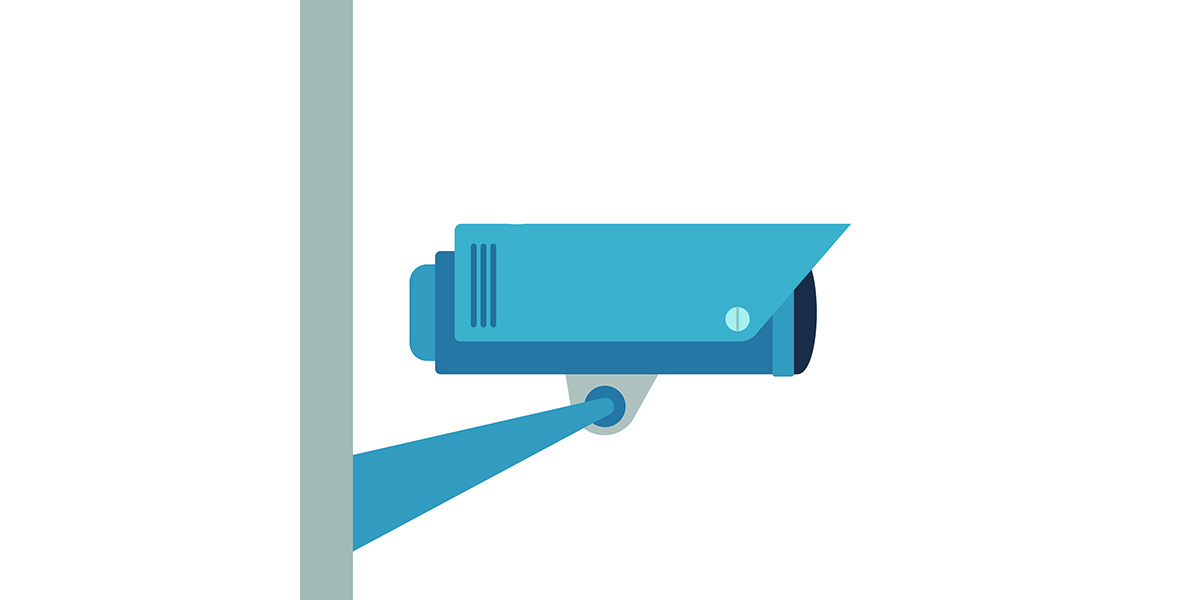
Göm dina foton och andra gallerifiler
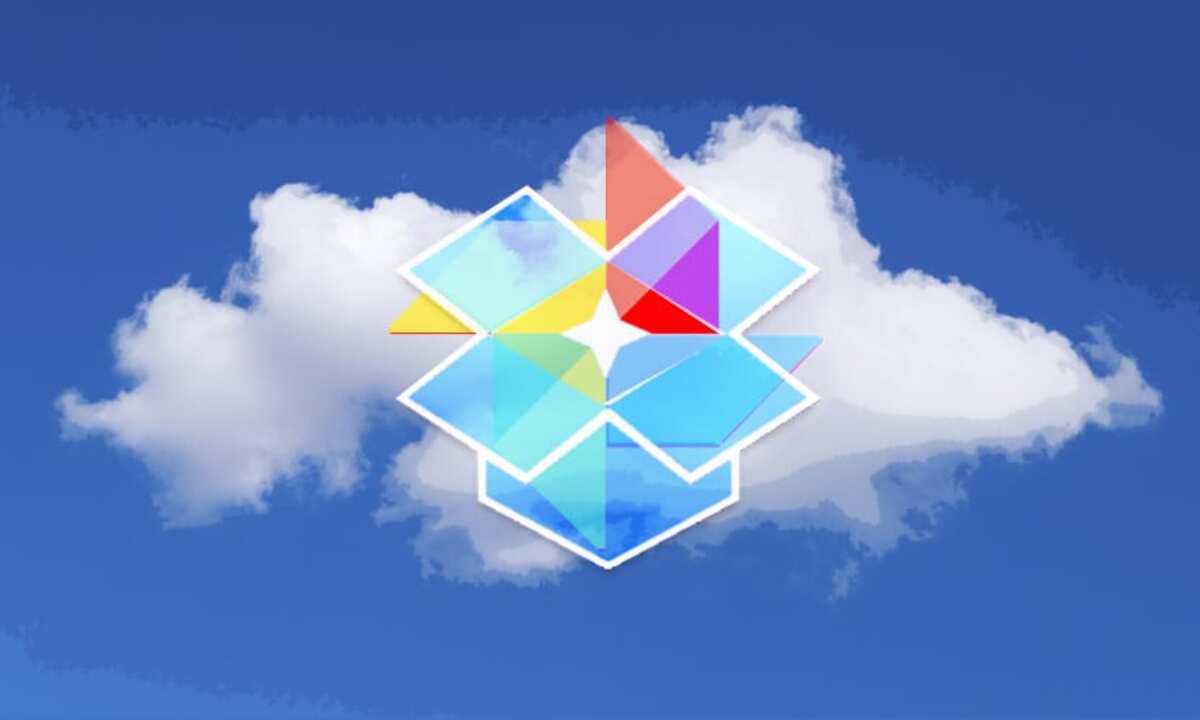
Galleriet på alla Android-telefoner lagrar många foton och videor, oavsett om det är deras egna bilder eller bilder av andra personer som vi har kontakt med. Det finns möjlighet att dölja var och en av dem separat, ett annat alternativ är att ingen är synlig, alla använder applikationer.
Om du någon gång har lånat ut en mobil för ett samtal är det bäst att du vanligtvis begränsar flera av dess funktioner, inklusive till exempel tillgången till galleriet. Att sätta begränsningar handlar om att veta om någon har bråkat med din telefon, att veta hur man låser upp den, antingen med en åtkomstkod eller genom ett mönster.
Lagren på varje Android-enhet kan blockera åtkomst till olika funktionerDärför är det bäst att kontrollera om du kan göra det utan att installera någon applikation. Du kan skapa ett privat album, skicka alla foton och neka nyfikna ögon åtkomst till det.
Använd Google Foton och din privata mapp
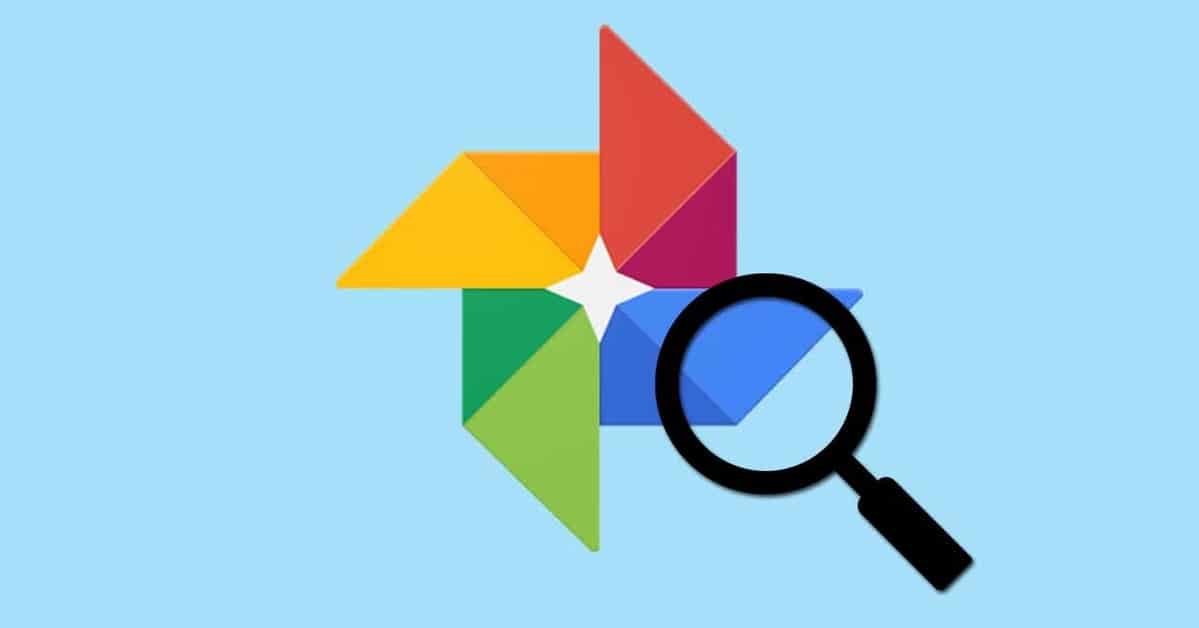
Appen Google Photos blir förinstallerad på många mobiltelefoner på marknaden, tack vare det kan du lagra foton och videor, allt på ett begränsat sätt. Denna tjänst innehåller många funktioner, bland dem, till exempel användningen av en privat mapp, även om det kommer att vara nödvändigt att skapa den.
Denna "privata mapp" kan användas av alla användare av appen, men att komma till den tar några steg med den öppen. Det är inte alls svårt, men inte många användare känner till den här funktionen, en av många tillgängliga från Google Foto.
För att skicka foton och videor till den privata mappen, gör följande:
- Starta Google Foto-appen på din telefon
- Välj ett foto eller en video och klicka på de tre punkterna uppe till höger
- Det kommer att visa dig flera alternativ, välj det som säger "Flytta till privat mapp"
Om du inte behöver konfigurera den privata mappen kan du göra det manuellt, för detta måste du göra det i samma applikation, i konfigurationen. Google Photos har en mycket omfattande intern konfiguration, därför är det bäst att du gör detta steg för steg innan du skickar de olika bilderna.
För att konfigurera "Privat mapp", gör följande:
- Öppna Google Foto-appen på din telefon
- Gå till biblioteket och klicka sedan på "Verktyg"
- I verktyg kommer du att se "Privat mapp", klicka på den och klicka på "Konfigurera privat mapp", kommer den att aktiveras
Nu kan du med föregående steg skicka alla bilder till den privata mappen, de kommer inte att synas om du konfigurerar den, du kan göra det med hjälp av låsmönstret eller koden. Foton är en underbar applikation som inte behöver en extern applikation för att blockera en bild eller video från vårt galleri.
Skydda foton och videor med Google Files

En filhanterare används för mer än att bara beställa varje uppladdat dokument, Bland dess många alternativ låter de dig flytta dokument, skapa mappar och hantera det när du vill. Google Files är ett av de kostnadsfria verktygen, eftersom det är en hanterare som vi tycker är mycket intressant.
Google Files är vanligtvis installerat på de flesta enheter, även om det inte finns på alla eftersom det är ett alternativ från tillverkaren. För din del kan du installera Files genom att ladda ner appen från Google Play, kommer dess hantering att bero uteslutande på dig och inte tillåta åtkomst till foton och videor.
För att skydda dina foton, videor och dokument, gör följande i appen:
- Ladda ner och installera Google Files-appen
- Klicka på "Utforska" och sedan på "Bilder"
- Välj nu alla foton och videor du vill skydda, klicka sedan på de tre prickarna som visas högst upp
- Välj alternativet "Flytta till säker mapp"
- Du har möjlighet att skydda den säkra mappen med mönsterlås eller PIN-kod
- Filer kommer att flytta alla dessa viktiga foton, såväl som videorna till den mappen, som inte är synliga i Google Foto eller i själva Files
- Om du vill se bilderna kan du göra det på följande sätt: Öppna filer igen, klicka på "Utforska" och välj slutligen «Samlingar», här anger du PIN-koden eller mönstret
Skydda dina bilder och videor med File Hide Expert

Det värderas som en av de viktiga applikationerna när det kommer till att snabbt dölja foton och videor, med bara två eller tre steg. File Hide Expert ger möjlighet att spara allt vi vill ha, utan någon typ av begränsning och det betyder att vi alltid tar hänsyn till det, ovanför alternativet Google Foton och Filer.
Som standard kommer du inte att ha några filer, detta är upp till dig, om du vill begränsa alla, välj hela fotoalbumet, då kan du göra samma sak för videor. Applikationen ger möjlighet att sätta ett lösenord på allt som har sparats fram till det ögonblicket, med åtkomst när du använder lösenordet.
Processen för att skydda mappar med File Hide Expert görs på följande sätt:
- Det första du ska göra är att ladda ner och installera programmet på din telefon kan du ladda ner den från Play Butik
- Starta File Hide Expert på din telefon
- Klicka på "Mapp högst upp"
- Välj en mapp eller enskilda filer och klicka på "OK"
- Nu i huvudfönstret kommer du att se alla filer du vill skydda, klicka på "Göm alla" och det är allt
- Du behöver inte ange något lösenord, även om detta kan justeras i applikationsinställningarna